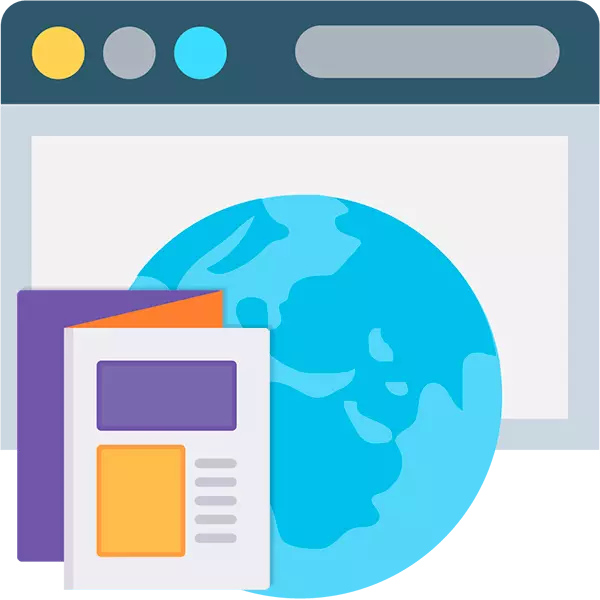
Om de doelgroep aan Diensten en -diensten aan te trekken, gebruiken dergelijke reclameproducten vaak dergelijke boekjes. Ze zijn vanzelf vellen gebogen in twee, drie of nog meer uniforme onderdelen. Aan elke kant is er informatie: tekst, grafisch of gecombineerd.
Meestal zijn boekjes gemaakt met behulp van speciale software om te werken met gedrukte producten zoals Microsoft Office Publisher, Scribus, FinePrint, etc. Maar er is een alternatieve en eenvoudiger versie - het gebruik van een van de online services die in het netwerk wordt gepresenteerd.
Hoe een boekje online te maken
Natuurlijk, om zonder problemen een brochure, een flyer of boekje samen te stellen, zelfs met behulp van de eenvoudigste webredacteur van de afbeeldingen. Een ander ding is dat het langer is en niet zo handig als je gespecialiseerde online afdrukconstructeurs hebt gebruikt. Het is de laatste categorie van gereedschappen en zal in ons artikel worden overwogen.Methode 1: Canva
De beste bron waarmee u snel en eenvoudig grafische documenten kunt maken voor het afdrukken of publiceren in sociale netwerken. Dankzij Canva hoef je niet helemaal helemaal niet te tekenen: selecteer gewoon de lay-out en componeer het boekje met zowel je eigen als geadloze grafische elementen.
Online Service Canva
- Maak eerst een account op de site. Selecteer eerst het gebruiksgebied Resource. Klik op de "voor jezelf (thuis, met familie of vrienden)", als je van plan bent om persoonlijk met de service te werken.

- Meld u verder eenvoudig aan bij CanvA met Google-account, Facebook of Mailbox.
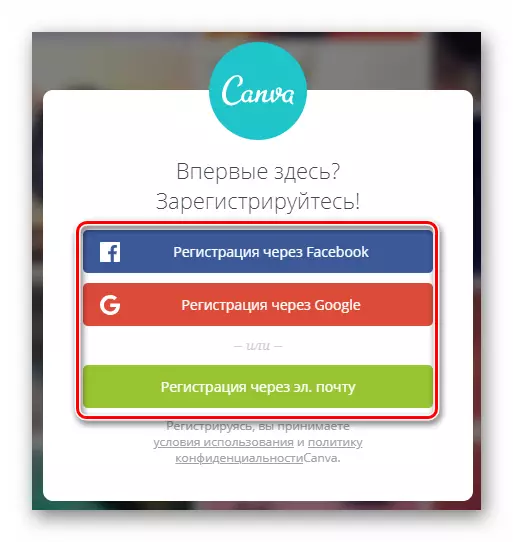
- Klik in de sectie Persoon Cabinet "Alle ontwerpen" op de knop "MEER".
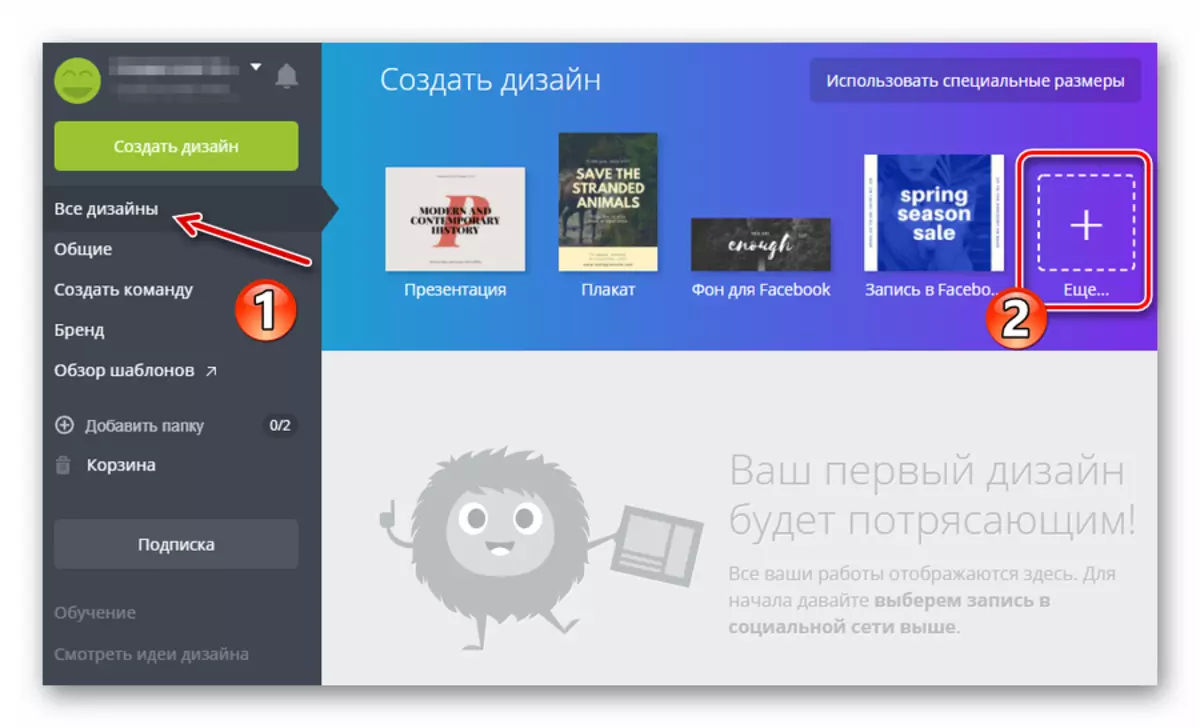
- Zoek vervolgens in de lijst die opent de categorie "Marketingmaterialen" en selecteert u de gewenste sjabloon. In het bijzonder is deze zaak een "boekje".
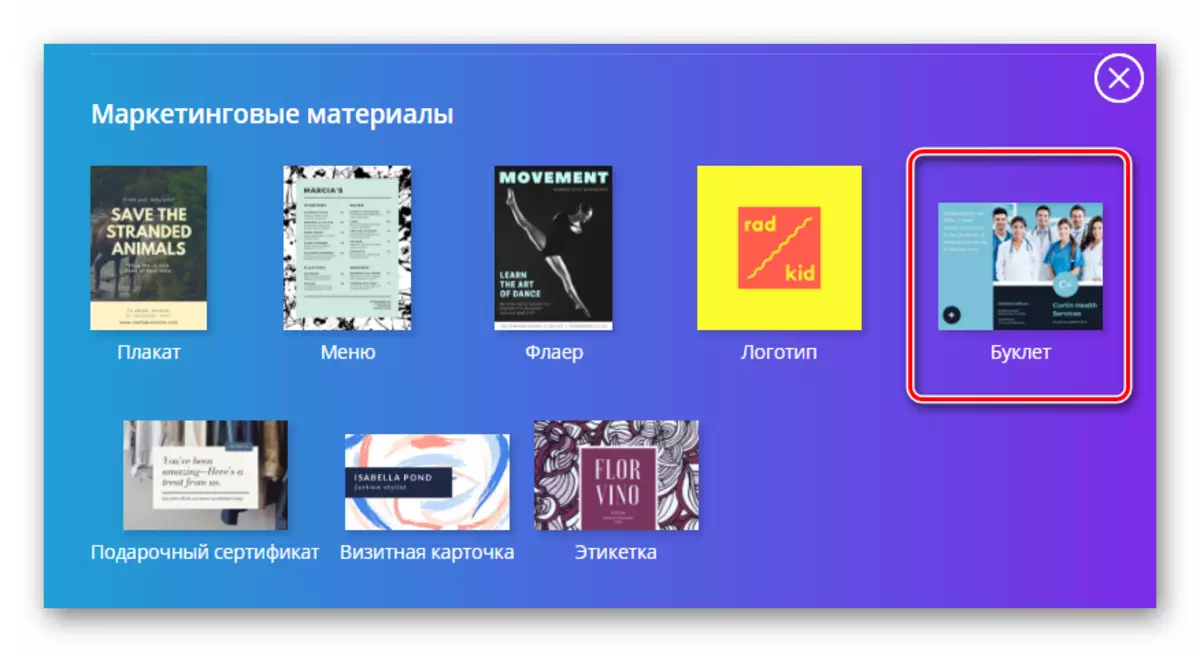
- Nu kunt u voldoen aan een document op basis van een van de voorgestelde ontwerplay-outs of een geheel nieuwe nieuwe maken. De editor heeft ook een grote bibliotheek met afbeeldingen van hoge kwaliteit, lettertypen en andere grafische elementen.
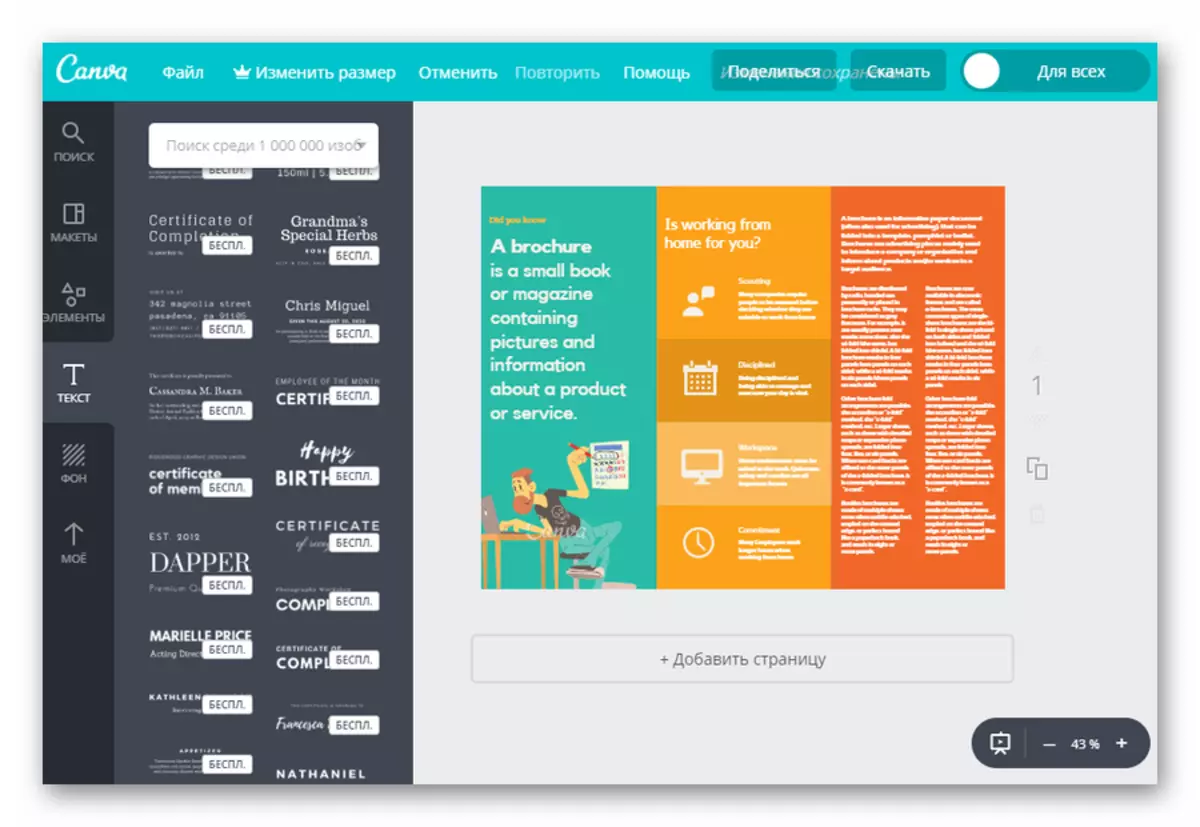
- Als u een afgewerkt boekje naar een computer wilt exporteren, klikt u eerst op de knop "Downloaden" in het bovenste menu-paneel.

- Selecteer het gewenste bestandsindeling in het vervolgkeuzelijst en klik nogmaals op "Download".
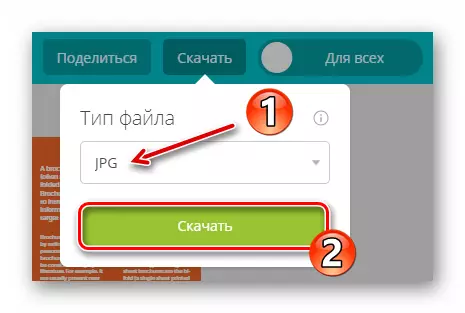
De bron is ideaal voor het werken met verschillende soorten bedrukken zoals posters, flyers, boekjes, folders en brochures. Het is ook de moeite waard om op te merken dat het Canva niet alleen als een website bestaat, maar ook als een mobiele applicatie voor Android en iOS met volledige datasynchronisatie.
Methode 2: Crello
De service is grotendeels vergelijkbaar met de vorige, dat is net in Crello, de belangrijkste focus ligt op schema, die online zal worden gebruikt. Gelukkig, naast foto's voor sociale netwerken en persoonlijke websites, kunt u ook een gedrukt document voorbereiden zoals een boekje of flyer.
Online service cello
- Allereerst moet u zich registreren op de site. Klik hier om dit te doen op de knop "Registratie" in de rechterbovenhoek van de pagina.

- Log in met Google, Facebook of maak een account aan door het postvakadres op te geven.
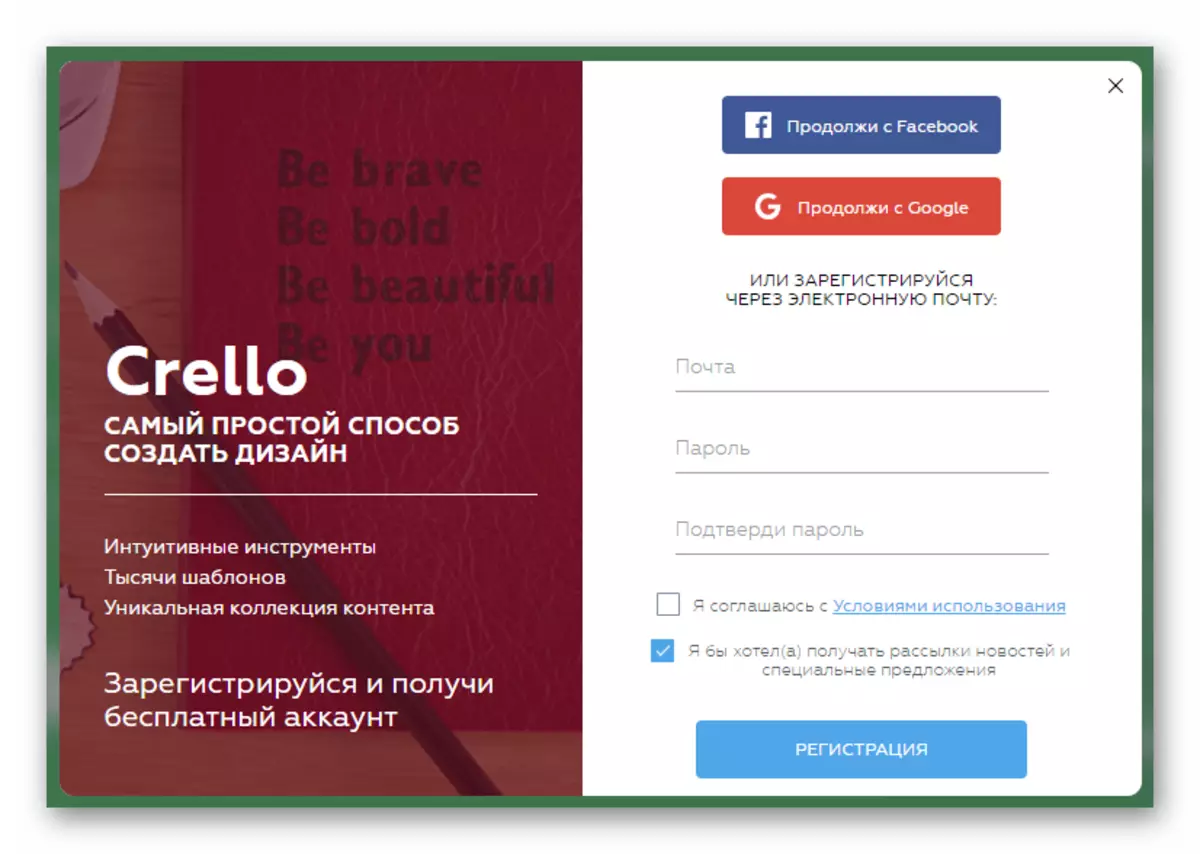
- Selecteer op het hoofdlipje van de Cello Custom Cabesta het ontwerp dat bij u past of zet u de grootte van het toekomstige boekje zelf.

- Maak een boekje in de online-editor van CLELLO Grafieken met behulp van zowel uw eigen grafische objecten. Als u een voltooid document wilt downloaden, klikt u op de knop "Download" in de menubalk van boven.

- Selecteer het gewenste formaat in het pop-upvenster en na de voorbereiding van het korte bestand wordt uw boekje opgeslagen op het geheugen van de computer.

Zoals reeds opgemerkt, is de service vergelijkbaar met zijn functionaliteit en de structuur op de CANVA-grafische editor. Maar, in tegenstelling tot de laatste, het rooster voor een boekje in Crello moet je jezelf tekenen.
Lees ook: de beste programma's voor het maken van boekjes
Als gevolg hiervan moet worden toegevoegd dat de in het artikel gepresenteerde hulpmiddelen de enige van een soort zijn die gratis lay-outs biedt voor afgedrukte documenten. Andere bronnen, overwegend Afdrukservices op afstand, laten ook boeken om te ontwerpen, maar download de kant-en-klare lay-outs op uw computer, niet toegestaan.
